电脑qq语音没有声音怎么办
解决QQ语音不能听到声音的问题

解决QQ语音不能听到声音的问题
解决方案就是:
1.下载最新的QQ版本。
2.控制面板里面重新检测声音硬件。
在联想的官方技术知识库里面找了一个更加全面的解决方案,供大家参考。
问题描述
用户来电表示使用QQ语音聊天功能时无法听到对方说话,即无法听到对方声音,但本机声音播放均正常,咨询如何解决?
问题分析
1、使用QQ版本或语音设置不正确导致;
2、声卡驱动的BUG因素导致在进行语音聊天时,将对方的声音错误的传输到SPDIF数字端口导致。
解决方案
一、升级新版声卡驱动
二,双方版本要相同(版本不同可能导致不能互相语音)
三、关闭数字音频输出
vista如何关闭方法如下:
1.通过将数字音频输出静音来关闭
2.直接禁用数字音频输出
XP如何关闭方法如下:
1.通过将数字音频输出静音来关闭
2.直接禁用数字音频输出(仅限realtek HD声卡)
控制面板-realtek高清音频配置-音频I/O-数字设置-选择无S/PDIF输出
四,
首先确认用户使用的QQ软件是否为QQ网站下载的正式版,其次确认语音设置是否正确,具体方法如下:
(注:最新版本的QQ可以直接点击会话窗口的视频按钮旁边的下拉菜单设置语音)
1.点击QQ主菜单选择工具--语音视频调节
2.选择正确的声音输出设备。
如何解决qq语音聊天没有声音的问题

如何解决qq语音聊天没有声音的问题一、QQ软件设置问题。
1、先选择要聊天的对象,在弹出的聊天对话框中选择视频设置,操作见下图:2、在弹出的语音视频对话框中,选择“语音”页签,如果声音输入和声音输出为下图所示的windows默认设备,那就恭喜你,听不见你声音的问题就要解决了。
4.上面都完成了,能听见声音了没,不行的话,再改个设置看看,将MIC麦克风的模式改为省资源模式看看,如下图所示:二、声卡设置不正确1、双击任务栏右侧声音图标,打开主音量调节,点“选项”选择“属性”菜单,在属性对话框的混音器中选择audioinput,确定返回。
2、在录音控制对话框中,请检查麦克风音量是否选中选择,音量是否调节到最大。
三、耳麦线接声卡的接口没接正确1、首先检查耳机的接线,一般的耳机是有带耳麦的,一个耳机上面有两个接头,一个画有话筒图标(一般是红色或白色接声卡的红色接口),另一个是耳机图标(一般是黑色,或绿色接声卡的绿色接口),分别将话筒插头、耳机插头插入声卡MIC、LineOut接口即可。
当然也可以接在机箱前置接口上(提示:如果接前置接口请检查机箱内相关连接线是否连在相应的主板排针上)四、声卡驱动没安装正确请卸载现在的声卡驱动,重新下载最新的声卡重新安装看看。
五、麦克风本身有问题如果以上检查都没有问题,那就是你的麦本身有问题了,可以拿到别的机器上试试是否正常,不正常就换个新的吧。
五个方面全方位地检查问题的所在,在一般情况来说第一步就可以解决无声音的问题了。
玩QQ语音聊天的网友们可以留意下此方面的步骤,以备不时之需。
看了如何解决qq语音聊天没有声音的问题的人还看。
电脑话筒没声音怎么设置怎么解决

电脑话筒没声音怎么设置怎么解决
有的时候,我们在使用电脑视频或者qq语音对话时,电脑会出现麦克风没有声音,或者声音特别小的问题,怎么办。
下面是小编为大家整理的关于电脑话筒没声音的相关资料,希望对您有所帮助!
电脑话筒没声音了的解决方法
首先,检查看看声音是否被你关成了静音。
然后,查看“设备管理器”,看看音频设备是否有问题。
看看是否有感叹号。
如有,则需重新安装该音频设备。
检测麦克风是否有问题。
打开【控制面板】,选择【声音】。
选择【录制】选项卡,看看麦克风是否被设置为默认设备。
双击【麦克风】选项或鼠标右键单击“属性”命令,切换到【级别】选项卡,将“麦克风”和“麦克风加强”的音量调大。
单击【确定】即可。
电脑话筒没声音怎么设置相关文章:
1.电脑麦克风没有声音的解决方法
2.电脑的话筒没声音的解决方法
3.电脑前面板插好话筒没有声音怎么办
4.台式机麦克风如何设置好。
解决YY或QQ麦克风无声的问题

解决YY或QQ麦克风无声的问题详细方法如下:XP系统下适用:1、双击桌面右下角的扬声器图标(双击后出现“音量控制”属性框)。
2、在“选项”中选择“属性”,在“属性”框中的“音量调节”项选择“播放”,然后在下面“显示下列音量控制”勾出“麦克风”,之后按“确定”。
(这时回到了“音量控制”界面)3、在“选项”中选择“高级控制”(这时“音量控制”右边的麦克风下面会有一个“高级”选项),单击“高级”,在“其它控制”下面勾出“Mic boost(或者front Mic)”,单击“关闭”(这时回到了“音量控制”界面)4、在“选项”中选择“属性”,在“属性”框中的“音量调节”项选择“录音”,然后在下面“显示下列音量控制”勾出“麦克风”和“Stereo Mix(有时是“立体声混音”)”,之后按“确定”。
(这时出现了“录音控制”属性界面)5、在“录音控制”属性中的“选项”中“高级控制”(这时“录音控制”右边的麦克风下面会有一个“高级”选项),单击“高级”,在“其它控制”下面勾出“Mic boost(或者front Mic)”,单击“关闭”,最后在“Stereo Mix(有时是“立体声混音”)”下方中的“选择”右边框框打勾。
XP系统下适用:1、双击桌面右下角的扬声器图标(双击后出现“音量控制”属性框)。
2、在“选项”中选择“属性”,在“属性”框中的“混合音”项选择“Realtek…… output”,然后在下面“显示下列音量控制”勾出“麦克风”,之后按“确定”。
(这时回到了“音量控制”界面)3、在“选项”中选择“高级控制”(这时“音量控制”右边的麦克风下面会有一个“高级”选项),单击“高级”,在“其它控制”下面勾出“Mic boost(或者front Mic)”,单击“关闭”(这时回到了“音量控制”界面)4、在“选项”中选择“属性”,在“属性”框中的“混合音”项选择“Realtek….. input”,然后在下面“显示下列音量控制”勾出“麦克风”和“Stereo Mix(有时是“立体声混音”)”,之后按“确定”。
解决win7笔记本qq聊天对方听不到声音问题

经常碰到qq语音聊天的时候,笔记本可以听到对方声音,对方听不到自己声音的问题,几步设置就可以搞定,还有就是说话有回音,电脑有虫鸣现象,都是在这里设置的.
1.右下角喇叭图标鼠标右键选择录音设备,就打开了下面窗口有时会发现有两个麦克风,两个绿色的钩钩,问题就出现在这里,把除了内置麦克风(如果是需要外置麦克风那就要选对应的麦克风保证是启用)的,其他几个都右键禁用掉,这是比较简单的做法.保证绿色钩钩只有一个在内置麦克风上.
这就是设置好的图,仅供参考.
切记把侦听此设备的钩钩去掉,不然会经常有回声哦
.
还有记得把麦克风加强拉到最左边为0,可以降低电脑语音时的噪音和回声.
就像这样设置.
1
有这个选项的记得都打钩,禁用一些声音效果,会让语音聊天更给力
扬声器设置也有技巧,就是绿色钩钩同样不能这样选,必须只在扬声器上打钩就可以,简单的话可以把除了扬声器其他的都禁用掉.只保留一个扬声器打绿色钩钩,其他禁用掉,要把上面那个独立耳机禁用掉即可.
3
设置好之后可以去语音聊天,但是聊天前必须先设置下下.
语音旁边下拉三角箭头点下,选择语音测试向导.
在上面的下拉框里自己选择下,可以选择windows默认设备或者内置麦克风(建议最好选自
己前面启用的内置麦克风的哪个型号的设备),最后选麦克风,选好之后可以测试下说话,看下面系统有没有成功检测到声音输入,判断mic是否正常.然后下一步
扬声器一样可以选择两个,最后选择扬声器,选好之后可以点下播放测试音看有没声音有的
.
话就ok了,可以点完成可以语音视频了
就这几个步骤了.可以解决qq语音聊天的几个基本问题和回音问题
5
7。
电脑麦克风没声音怎么设置

电脑麦克风没声音怎么设置在日常使用电脑的过程中,我们常常会遇到电脑麦克风没有声音的问题,这可能会严重影响我们的语音通信、语音录制等需要麦克风的操作。
那么,当电脑麦克风没有声音时,我们应该如何进行设置呢?下面将详细介绍几种可能的解决办法。
1. 检查麦克风连接首先,我们需要检查一下麦克风是否正确连接至电脑。
通常,麦克风使用一个3.5mm的插头连接至电脑的麦克风插孔。
确保麦克风插头已经插紧,没有松动或松脱。
此外,还可以尝试使用其他的麦克风插孔,以确保问题不是由插孔本身引起的。
2. 调整麦克风音量其次,我们需要确保麦克风的音量设置正确。
在Windows系统中,右键点击任务栏上的音量图标,选择“录音设备”选项。
在弹出的窗口中,找到麦克风设备并右键单击,选择“属性”。
在“级别”选项卡中,确保麦克风音量调整滑块被设置到一个合适的位置。
通常,将音量设置到中间位置是一个合理的选择。
此外,还要确保“静音”选项未被勾选。
3. 检查麦克风驱动程序第三,我们需要检查麦克风的驱动程序是否正常。
右键点击“我的电脑”,选择“管理”,然后展开“设备管理器”。
在“设备管理器”中,找到“音频输入和输出”选项,查看麦克风是否有任何叹号或问号标记。
如果有,说明麦克风的驱动程序可能存在问题。
此时,我们可以尝试更新驱动程序来解决问题。
右键点击麦克风设备,选择“更新驱动程序”,然后按照系统提示进行操作。
4. 检查麦克风的默认设置第四,我们需要确保麦克风被设置为默认设备。
右键点击任务栏上的音量图标,选择“录音设备”选项。
在弹出窗口中,找到麦克风设备,右键单击,并选择“设为默认设备”。
这样,我们就可以确保当我们需要使用麦克风时,系统会自动选择麦克风作为录音设备。
5. 检查软件设置最后,如果以上方法都没有解决麦克风没有声音的问题,我们需要检查一下软件设置。
不同的语音通信软件或录音软件可能有不同的设置选项。
我们需要登录相关软件,查看其设置菜单,确保麦克风选项被正确配置。
联想电脑WindowsXP系统QQ语音聊天时对方听不到使用者的声音故障解决方案

联想电脑WindowsXP系统QQ语音聊天时对方听不到使用者的声音故障解决方案题现象:WindosXP系统在使用QQ语音聊天时对方听不到使用者的声音。
解决方案:一、首先请排除硬件原因:耳麦线接声卡的接口是否接正确,ombo接口的机型更应主机硬件的兼容题1、首先检查耳机的接线,一般的耳机是有带耳麦的,一个耳机上面有两个接头,一个画有话筒图标(一般是红色或白色接声卡的红色接口),另一个是耳机图标(一般是黑色,或绿色接声卡的绿色接口),分别将话筒插头、耳机插头插入声卡C、Lineu接口即可。
2、可以在开始菜单里打开录音机进行测试如果一切都正常(能听到自己录制的声音)则说明你电脑的声音输入是没题的,那题就出在对方的计算机了。
声卡驱动没安装正确请卸载现在的声卡驱动,重新下载最新的声卡重新安装尝试。
本机麦克风本身有题虽然不常见,也需要排除,可以外接C尝试,同样注意ombo接口机型的题二、软件和系统设置:QQ软件设置题很多时候,这种情况都是由于QQ软件设置题导致的,主要是语音视频设置的声音输入、输出设置不正确。
具体操作如下:1、先选择要聊天的对象,在弹出的聊天对话框中选择视频设置,操作见下图:2、在弹出的语音视频对话框中,选择“语音”页签,如果声音输入和声音输出为下图所示的indos默认设备,请展开下拉列表框,请分别选择的声卡对应的输入和输出设备,当然也要注意下调节mi的音量和音箱、听筒的音量,保存退出。
3、如果之前操作无效,请尝试这个设置,将C麦克风的模式改为省资源模式,如下图所示:三、声卡设置不正确。
1、双击任务栏右侧声音图标,打开主音量调节,点“选项”选择“属性”菜单,在属性对话框的混音器中选择udioinu,确定返回。
2、在录音控制对话框中,请检查麦克风音量是否选中选择,音量是否调节到最大。
四、更换QQ版本。
若以上步骤仍无法解决题,建议使用QQ2008进行测试。
电脑QQ消息没有声音如何解决
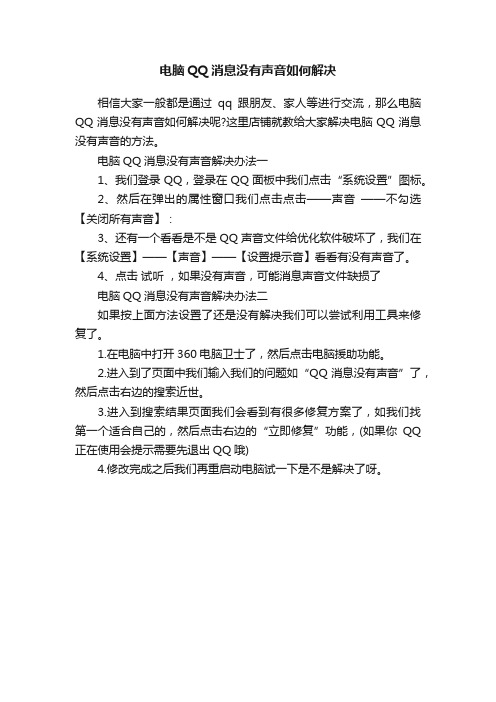
电脑QQ消息没有声音如何解决
相信大家一般都是通过qq跟朋友、家人等进行交流,那么电脑QQ消息没有声音如何解决呢?这里店铺就教给大家解决电脑QQ消息没有声音的方法。
电脑QQ消息没有声音解决办法一
1、我们登录QQ,登录在QQ面板中我们点击“系统设置”图标。
2、然后在弹出的属性窗口我们点击点击——声音——不勾选【关闭所有声音】:
3、还有一个看看是不是QQ声音文件给优化软件破坏了,我们在【系统设置】——【声音】——【设置提示音】看看有没有声音了。
4、点击试听,如果没有声音,可能消息声音文件缺损了
电脑QQ消息没有声音解决办法二
如果按上面方法设置了还是没有解决我们可以尝试利用工具来修复了。
1.在电脑中打开360电脑卫士了,然后点击电脑援助功能。
2.进入到了页面中我们输入我们的问题如“QQ消息没有声音”了,然后点击右边的搜索近世。
3.进入到搜索结果页面我们会看到有很多修复方案了,如我们找第一个适合自己的,然后点击右边的“立即修复”功能,(如果你QQ 正在使用会提示需要先退出QQ哦)
4.修改完成之后我们再重启动电脑试一下是不是解决了呀。
- 1、下载文档前请自行甄别文档内容的完整性,平台不提供额外的编辑、内容补充、找答案等附加服务。
- 2、"仅部分预览"的文档,不可在线预览部分如存在完整性等问题,可反馈申请退款(可完整预览的文档不适用该条件!)。
- 3、如文档侵犯您的权益,请联系客服反馈,我们会尽快为您处理(人工客服工作时间:9:00-18:30)。
电脑qq语音没有声音怎么办
大家越来越多的使用语音或视频而不是手动输入的方式来聊天,那么电脑qq语音没有声音怎么办呢?接下来大家跟着小编一起来了解一下电脑qq语音没有声音的解决方法吧。
电脑qq语音没有声音解决方法一
很多时候,这种情况都是由于QQ软件设置问题导致的,主要是语音视频设置的声音输入、输出设置不正确。
具体操作如下:
先选择要聊天的对象,在弹出的聊天对话框中选择视频设置;
在弹出的语音视频对话框中,选择“语音”页签,如果声音输入和声音输出为下图所示的windows默认设备,那就恭喜你,听不见你声音的问题就要解决;
如果声音输入和声音输出均是windows默认设备,请展开下拉列表框,请分别选择您的声卡对应的输入和输出设备,当然也要注意下调节mic的音量和音箱、听筒的音量,保存退出,估计对方
就可以听见您动听的声音;
上面都完成了,能听见声音了没,不行的话,再改个设置看看,将MIC麦克风的模式改为省资源模式看看。
电脑qq语音没有声音解决方法二
1.首先保证你的麦克风(耳机)接电脑的输入输出端100%正确,别接错了,接错了,做什么都没用。
(电脑的绿色端是声音输出的即播放音乐的,电脑的粉红色端是声音输入的即用来录音的)
2.(1)右击桌面“我的电脑”--属性--硬件--设置管理器--声音视频和游戏控制器--这个项下面如果没有AC97或High Definition或其他长串的英文,或者存在黄色的问号。
(2)点击桌面左下角开始--控制面板--声音和音频设备--里面的所有设置都是灰色的,即是不可以用的。
如果存在以上两种情况的任一种,这时你直接下载“驱动精灵”软件,安装好它后,双击打开--驱动更新--勾选“声音视频和游戏控制器”--开始更新--更新完毕后重启电脑。
3.如果桌面右下角没有小喇叭,开始--控制面板--声音和音
频设备--勾选上“将音量图标放入任务栏”--确定。
4.点击桌面右下角小喇叭--选项--属性--所有选项打上勾勾点击“确定”,这时你会看到一条长长的窗口,还有很多还未显示,拉动下面的滚动条你就会看到,保证所有的“静音”都没有选上,并把所有的音量条拉到中间。
选项--属性--录音--所有选项打上勾勾点击“确定”,并把所有的音量条拉到中间。
5.确保你的麦克风(耳机)是正确地插在主机箱前面,如果你主机箱后面插有音箱,请关掉音箱,但音箱的线可以不用拔。
单击桌面左下角“开始”--控制面板--看到有“Realtek高清晰音频配置”(如果你没有请你直接看第6步)--“混频器”栏的左下方X工具里勾选上“启动多路录音”--“音频I/O”栏右上方X工具里勾选上“禁止前端面板插孔检测”--这时“混频器”的右下方多了一个Mic in at front panel(Pink),确保当前选用它--在混频器左上方X工具里不要勾选“启用多源回放”,然后点击Ok。
点击桌面左下角开始--控制面板--声音和音频设备--“音频”栏--“录音”选用Mic in at front panel(Pink),保证“仅使用默认设备”前面没有打勾,点击“应用”--“语声”栏--“录音”选用Mic in at front panel(Pink),点击“确定”。
点击桌面右下角小喇叭--选项--属性--在“混音器”中选Mic in
at front panel(Pink)--下面的所有选项勾选上,点击“确定”,并把所有的音量条拉到中间。
如果你可以做完这一步,应该可以了。
6.右击桌面“我的电脑”--属性--硬件--设置管理器--声音视频和游戏控制器--这个项下面如果有Realtek AC97 Audio(如果你没有你不用做):点击桌面左下角开始--控制面板--声音和音频设备--“音频”栏--“声音播放”和“录音”选用Realtek AC97 Audio,保证“仅使用默认设备”前面没有打勾,点击“应用”--“语声”栏--“声音播放”和“录音”选用Realtek AC97 Audio点击“确定”。
点击桌面右下角小喇叭--选项--属性--在“混音器”中选Realtek AC97 Audio,点击“播放”--下面的所有选项都要勾选上,点击“确定”,并把所有的音量条拉到中间。
这时会自动退出,你会看到一条长长的窗口,还有很多还未显示,拉动下面的滚动条你就会看到,保证所有的“静音”都没有选上,并把所有的音量条拉到中间。
选项--属性--在“混音器”中选Realtek AC97 Audio,点击“录音”--下面的所有选项都要勾选上,点击“确定”,并把所有的音量条拉到中间。
7.在屏幕右下角有一个声音管理器,单机把它打开,然后点第3个控制区-喇叭组态,右侧插孔切换有3个选向可供选择, 第3向有(麦克风)和(中央/重低音输出)可以互相切换,看看是否切换到了麦克风,如果没有的话.把它切换过来就可以了.因为不切换过来麦克风就
没有声音.切换到麦克风状态就会有声音了。
看过“电脑qq语音没有声音怎么办”的人还看了:
1.win7电脑qq语音没声音怎么回事
2.电脑qq视频没声音怎么办
3.耳麦不能说话,QQ语音话筒没声音的解决方法
4.关于QQ群没声音解决方法
5.qq视频聊天没有声音怎么办
6.台式电脑麦克风没声音怎么解决。
